今まで私生活の方がかなり忙しかったのですが、色々と一段落したのでPHPの開発の勉強を進めて行こうと思い、PHPの実行環境を構築することにしました。
予め、Windows 10のホストマシン上のVirtualBoxへUbuntu 18.04 LTSを導入してありますので、こちらへ環境を構築していきたいと思います。
必要パッケージのインストール
以下を実行して、Apache2、PHP7.2、MySQL、その他必要パッケージをインストールします。
$ sudo apt -y install apache2 php7.2 php7.2-mysql mysql-server-5.7Apache2
Apache2とはWebサーバソフトです。作成したコンテンツ(HTMLファイルや、アプリケーション等)を実行・公開することが出来ます。
今回は、外部へ公開する訳ではなくローカルのPHP実行環境として、使用するためデフォルト設定のまま使用することとします。
動作確認
Webブラウザより「http://[IPアドレス]」へアクセスし、以下のように表示されればApache2が正常に動作していることが確認出来ます。
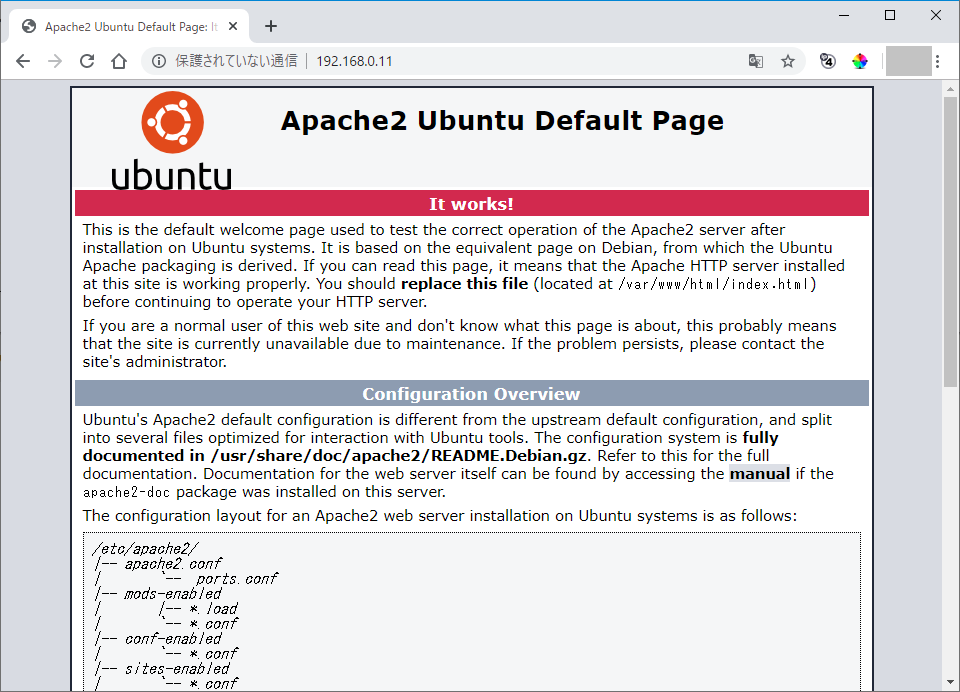
※ [IPアドレス]には今回各種パッケージをインストールした、UbuntuマシンのIPアドレスを入力します。
ドキュメントルート
デフォルトでは、作成したHTMLファイルやPHPファイルを以下の場所に配置しWebブラウザよりアクセスすることで、実行結果を閲覧出来ます。
/var/www/html/PHP7.2
Apache2をインストールしただけではPHPを実行することが出来ないため、このパッケージインストールして実行出来るようにします。
動作確認
「/var/www/html/」へ「test.php」というファイルを作成し、以下の内容を記述します。
$ sudo vi /var/www/html/test.php
--- 以下を記述 ---
<?php> echo phpinfo(); ?>Webブラウザより「http://[IPアドレス]/test.php」へアクセスし、以下のようにインストールされているPHPの情報が表示されれば、PHPが正常に動作していることが確認出来ます。
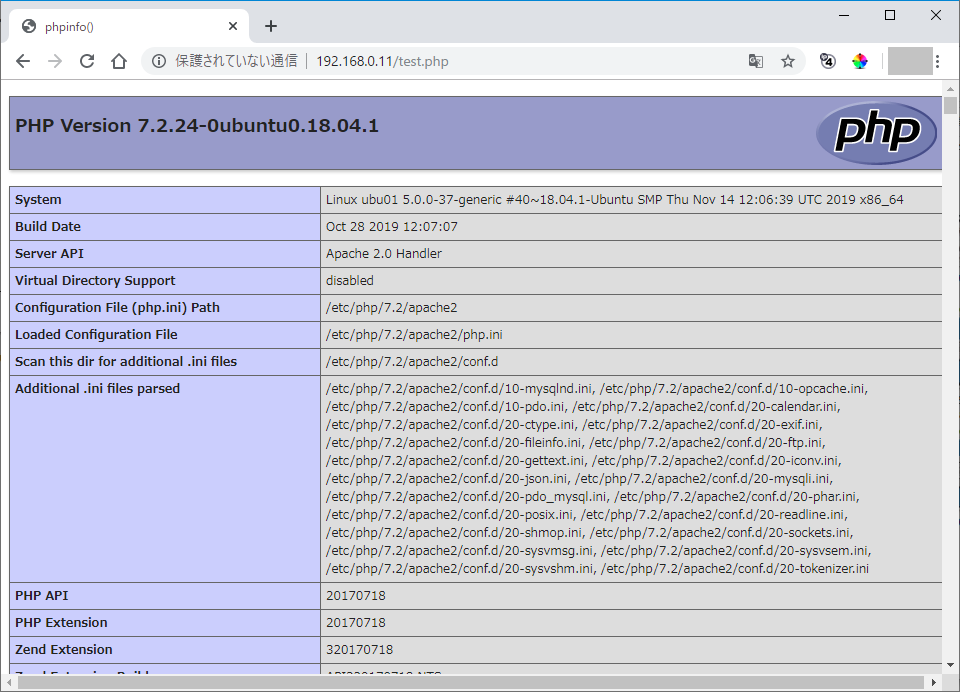
MySQL
MySQLはデータベースソフトウェアです。PHPの開発ではデータベースを使用することが多いと思いますのでインストールします。一緒にインストールした「php7.2-mysql」パッケージはPHPよりMySQLのデータベースを操作出来るようにインストールしています。
データベースへ接続
以下のコマンドでMySQLのデータベースへrootとして接続出来ます。
$ sudo mysql開発の際にrootユーザでアクセスするのは怖いので、別ユーザの作成が必須ですが、これはまた別の記事にて紹介したいと思います。

コメント
[…] 前回、Ubuntuをインストールした仮想マシン上にPHP実行環境上を構築しました。 こちらでVim等のテキストエディタでコーディングしてもいいのですが、色々と大変なのでホストのWindowsマシンでEclipseを使用します。 […]